win10任务栏程序图标提醒闪烁该怎么设置?
时间:2017-04-06 来源:互联网 浏览量:
在WIndows 10操作系统中,我们打开多个程序窗口的时候,我们在浏览窗口1,这时该窗口是在最前端的,将其他窗口都遮挡掉了,当其他窗口中有新消息的时候在任务栏上就发出橙色闪烁提示,默认情况下是闪7次:
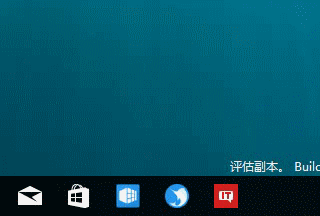
许多用户表示闪烁次数太多了,该怎么办呢?今天在本文中【系统粉】将给大家介绍下闪烁次数的修改方法。
步骤:
1、按下【WIN+R】组合键,在打开的运行框中输入:regedit 按回车键进入注册表编辑器;
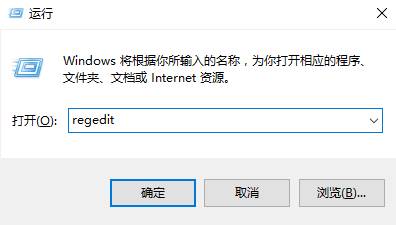
2、在左侧依次展开:HKEY_CURRENT_USER\Control panel\Desktop ;
www.win7999.com
3、在右边找到【ForegroundFlashCount 】没有的话就手动新建一个DWORD(32位)值 ,命名为ForegroundFlashCount ;
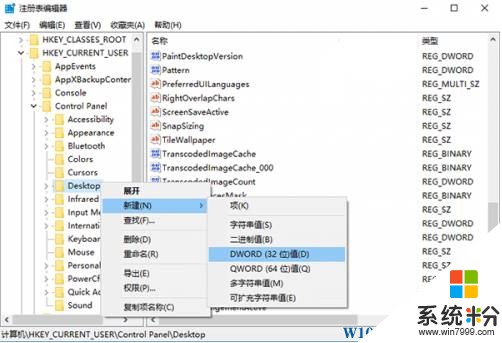
4、双击ForegroundFlashCount,将数值数据改为0~7 中的任意值(必须为整数),然后单击“确定”即可。(该数值其实也是可以调节的,就看你喜欢让它闪几次,需要在注册表中进行设定。数值范围是0~7 ,其中“0”代表最高次数。经过小编验证是9次,其余数值分别为实际次数,也就是从1次到7次(如果你输入8或者9,也按照0的标准处理)。)
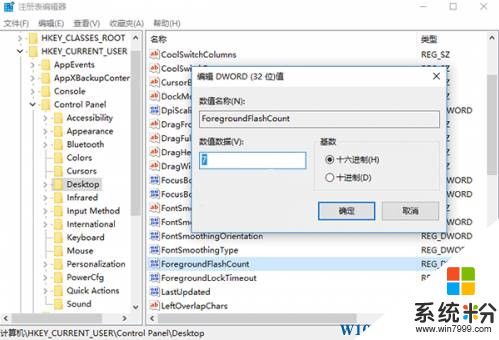
以上即是系统粉小编给大家分享的win10任务栏程序图标提醒闪烁该怎么设置?的方法。
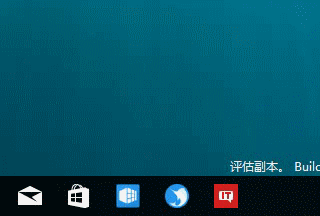
许多用户表示闪烁次数太多了,该怎么办呢?今天在本文中【系统粉】将给大家介绍下闪烁次数的修改方法。
步骤:
1、按下【WIN+R】组合键,在打开的运行框中输入:regedit 按回车键进入注册表编辑器;
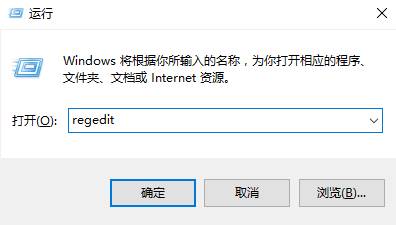
2、在左侧依次展开:HKEY_CURRENT_USER\Control panel\Desktop ;
www.win7999.com
3、在右边找到【ForegroundFlashCount 】没有的话就手动新建一个DWORD(32位)值 ,命名为ForegroundFlashCount ;
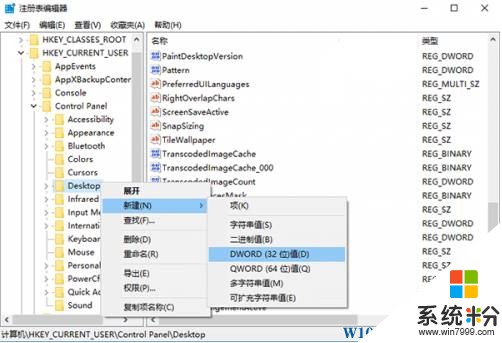
4、双击ForegroundFlashCount,将数值数据改为0~7 中的任意值(必须为整数),然后单击“确定”即可。(该数值其实也是可以调节的,就看你喜欢让它闪几次,需要在注册表中进行设定。数值范围是0~7 ,其中“0”代表最高次数。经过小编验证是9次,其余数值分别为实际次数,也就是从1次到7次(如果你输入8或者9,也按照0的标准处理)。)
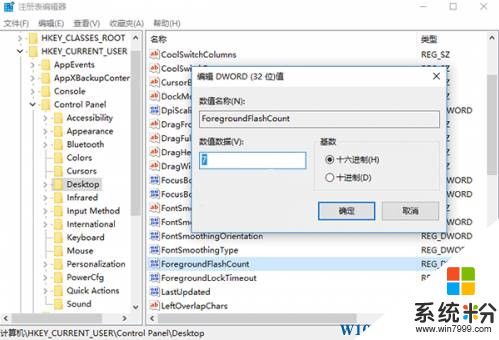
以上即是系统粉小编给大家分享的win10任务栏程序图标提醒闪烁该怎么设置?的方法。
我要分享:
相关教程
- ·任务栏显示小图标怎么设置 win10任务栏小图标设置方法
- ·win10任务栏卡顿一点就刷新 任务栏闪烁频繁的解决教程
- ·如何设置Win10任务栏为小图标显示?Win10任务栏图标显示为小图标的方法
- ·win10程序图标无法固定到任务栏怎么回事
- ·Win10系统任务栏的图标居中的方法 Win10系统任务栏的图标如何设置才能居中
- ·win10标题栏和任务栏颜色怎么设置【图文】
- ·桌面文件放在d盘 Win10系统电脑怎么将所有桌面文件都保存到D盘
- ·管理员账户怎么登陆 Win10系统如何登录管理员账户
- ·电脑盖上后黑屏不能唤醒怎么办 win10黑屏睡眠后无法唤醒怎么办
- ·电脑上如何查看显卡配置 win10怎么查看电脑显卡配置
win10系统教程推荐
- 1 电脑快捷搜索键是哪个 win10搜索功能的快捷键是什么
- 2 win10系统老是卡死 win10电脑突然卡死怎么办
- 3 w10怎么进入bios界面快捷键 开机按什么键可以进入win10的bios
- 4电脑桌面图标变大怎么恢复正常 WIN10桌面图标突然变大了怎么办
- 5电脑简繁体转换快捷键 Win10自带输入法简繁体切换快捷键修改方法
- 6电脑怎么修复dns Win10 DNS设置异常怎么修复
- 7windows10激活wifi Win10如何连接wifi上网
- 8windows10儿童模式 Win10电脑的儿童模式设置步骤
- 9电脑定时开关机在哪里取消 win10怎么取消定时关机
- 10可以放在电脑桌面的备忘录 win10如何在桌面上放置备忘录
最新win10教程
- 1 桌面文件放在d盘 Win10系统电脑怎么将所有桌面文件都保存到D盘
- 2 管理员账户怎么登陆 Win10系统如何登录管理员账户
- 3 电脑盖上后黑屏不能唤醒怎么办 win10黑屏睡眠后无法唤醒怎么办
- 4电脑上如何查看显卡配置 win10怎么查看电脑显卡配置
- 5电脑的网络在哪里打开 Win10网络发现设置在哪里
- 6怎么卸载电脑上的五笔输入法 Win10怎么关闭五笔输入法
- 7苹果笔记本做了win10系统,怎样恢复原系统 苹果电脑装了windows系统怎么办
- 8电脑快捷搜索键是哪个 win10搜索功能的快捷键是什么
- 9win10 锁屏 壁纸 win10锁屏壁纸设置技巧
- 10win10系统老是卡死 win10电脑突然卡死怎么办
